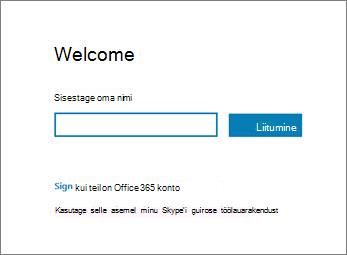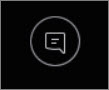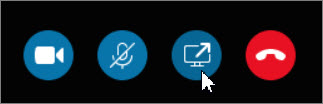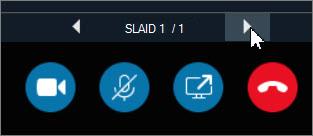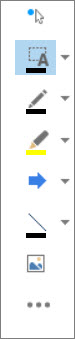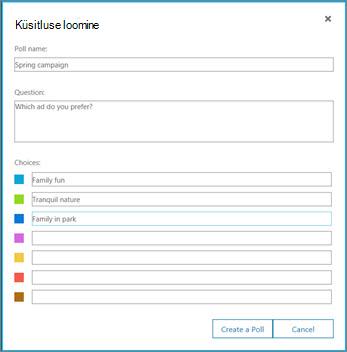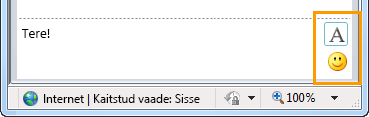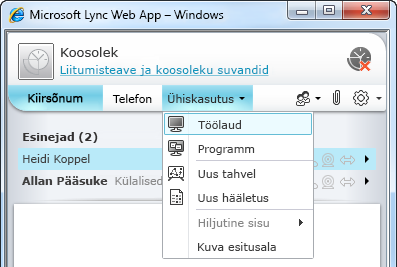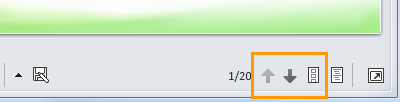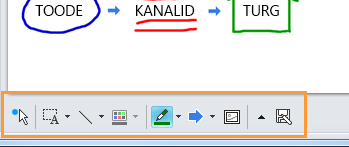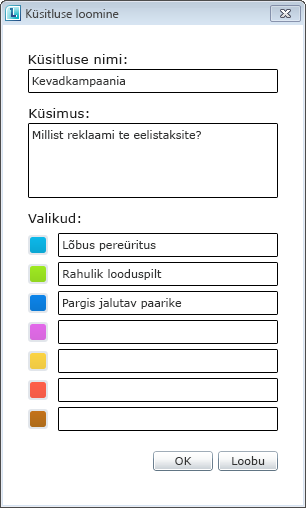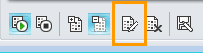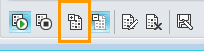Saate Skype’i ärirakendus koosolekutel osaleda ka siis, kui teil pole Skype’i ärirakendus kontot. Selle juhendi abil saate Skype’i koosolekute rakendus või Skype’i ärirakenduse veebiversioon suhtlustarkvara abil teid esimesel koosolekul toetada.
Selle artikli teemad
Koosolekuga liitumiseks tehke järgmist.
-
Avage koosoleku ajal Skype'i ärirakendus meilikutse ja klõpsake meilisõnumis nuppu Liitu võrgukoosolekuga.
-
Kui liitute koosolekuga esimest korda, võib brauser paluda teil alla laadida Skype’i koosolekute rakendus. Klõpsake nuppu Liitu Skype'i koosolekute rakendusega (veebis).
-
Tippige avataval Skype’i koosolekute rakendustervituskuval tekstiväljale Sisestage oma nimi ja klõpsake nuppu Liitu.
Osalejate loendis on ära toodud iga osaleja õiguste tase (esineja või külaline). Olenevalt sellest, kuidas koosolek korraldati, saavad ainult esinejad oma kuva ühiskasutusse anda, PowerPointi esitlusi, avatud tahvleid ja muid funktsioone kasutada.
Nimede juures olevad ikoonid annavad märku sellest, kas isik osaleb parasjagu koosoleku raames kiirsõnumivestluses (IM) või kasutab ühiselt heli, video või sisu.
Koosolekul osalejatele kiirsõnumi saatmiseks tehke järgmist.
-
Klõpsake ikooni Kiirsõnum .
-
Klõpsake kiirsõnumiakna allservas sõnumisisestusala ja hakake tippima.
Näpunäide.: Sõnumi vormindamiseks saate kasutada tekstivormingusuvandeid ja soovi korral lisada emotikone.
-
Vajutage sisestusklahvi (Enter).
Märkus.: Teie kiirsõnumid saadetakse kõikidele koosolekul osalejatele.
Koosoleku ajal ühiskasutusse antud faili salvestamiseks tehke järgmist.
-
Klõpsake nuppu Ühiskasutus ja seejärel nuppu Manused(x).
-
Klõpsake salvestatava manuse all nuppu Salvesta nimega.
-
Klõpsake nuppu Salvesta , et valida koht, kuhu soovite manuse oma arvutisse salvestada.
Faile saavad teiste osalejate jaoks ühiskasutusse anda ainult esitlejad. Kui te pole veel esineja, siis olenevalt koosoleku korraldaja määratud õigusetasemest peab Skype’i ärirakendus töötav esineja teid enne ühiskasutusse andmist esinejaks muutma. Tehke järgmist.
-
Klõpsake nuppu Anna ühiskasutusse.
-
Klõpsake nuppu Lisa manus .
-
Faili valimiseks klõpsake nuppu Sirvi .
-
Pärast faili üleslaadimist klõpsake ühiskasutusaknas nuppu Manus, et manust salvestada, muuta õigusi, nimetada ümber või eemaldada manus.
Koosolekul osalejatele antakse teada uuest manusest, mille nad saavad edaspidi vaatamiseks salvestada.
Olenevalt koosoleku korraldaja määratud õigusetasemetest peab koosoleku esineja teid enne kuva või programmi teistele osalejatele kuvamist esinejaks (kui te seda juba pole) tegema.
Märkus.: Korraga saab jagada ainult üks inimene.
-
Ühiskasutussuvandite kuvamiseks klõpsake koosolekuaknas nuppu Anna ühiskasutusse .
Kuva ühiskasutus
-
Klõpsake koosolekuaknas nuppu Anna ühiskasutusse ja seejärel nuppu Anna kuva ühiskasutusse.
Kui teil on üks kuvar, kuvatakse seal nähtav sisu kõikidele koosolekul osalejatele. Kui teil on mitu kuvarit, palutakse teil valida, millise kuvari kuva soovite ühiskasutusse anda.
Rakenduse ühiskasutus
-
Klõpsake koosolekuaknas nuppu Anna ühiskasutusse ja seejärel nuppu Anna programm ühiskasutusse.
-
Valige dialoogiboksis Ühe või mitme programmi ühiskasutusse andmine programm või programmid, mida soovite kuvada, ja seejärel klõpsake nuppu Anna ühiskasutusse.
Kui teie organisatsioonis on see funktsioon lubatud ja teil on esitlejaõigused, saate esitleda PowerPointi slaide järgmiselt.
-
Klõpsake koosolekuaknas nuppu Anna ühiskasutusse , seejärel käsku Esita PowerPointi fail ja seejärel nuppu Sirvi , et valida PowerPointi fail.
-
Kasutage esitluses liikumiseks navigeerimisnooli või klõpsake nuppu Kuva pisipildid ja klõpsake slaidi, mida soovite esitada, kui soovite oma slaide esitada mõnes muus järjestuses.
Tahvel on märkmete ja joonistuste jaoks mõeldud tühi leht, mida saavad koos kasutada kõik koosolekul osalejad. Tahvli saab avada ainult esitleja.
-
Klõpsake koosolekuaknas nuppu Anna ühiskasutusse, klõpsake nuppu Rohkem... ja seejärel nuppu Whiteboard.
-
Tahvlile kirjutamiseks või joonistamiseks kasutage tööriistariba tööriistu.
Saate korraldada hääletuse aktuaalse teema kohta või koguda osalejatelt asjakohast teavet neid võimalikult vähe segades. Hääletuse saab korraldada ainult esitleja.
-
Klõpsake koosolekuaknas nuppu Anna ühiskasutusse , klõpsake nuppu Rohkem... ja seejärel nuppu Küsitlus.
-
Tippige oma küsimus ja vähemalt kaks võimalikku vastust ja seejärel klõpsake nuppu Loo küsitlus.
Kui keegi teine pole samal ajal sisu ühiskasutusse andnud, kuvatakse teie hääletus ja osalejad saavad seal hääletada.
-
Tehke ühte järgmistest.
-
Küsitluse muutmiseks klõpsake nuppu Redigeeri küsitluse küsimust ja valikuid .
-
Osalejatel ja teistel esitlejatel käimasoleva hääletuse seniste tulemuste vaatamise lubamiseks klõpsake nuppu Kuva tulemused kõigile.
Selle artikli teemad
Enne koosolekuaega käivitage koosolekuvalmiduse programm, et teha kindlaks, kas teil on Lynci eduka koosoleku jaoks vajalikud programmid. Võimalik, et peate laadima alla Microsoft® Silverlight® 4.0 brauseri lisandmooduli või Silverlighti uuema versiooni ja seejärel arvuti taaskäivitama.
Koosolekuks valmisoleku kontrollimiseks tehke järgmist.
-
Avage oma koosolekukutse, klõpsake kutse lõpus olevat linki Esimene võrgukoosolek? ja järgige juhiseid.
Koosolekuga liitumiseks tehke järgmist.
-
Avage enne koosoleku algust võrgukoosoleku kutsega meilisõnum ja klõpsake siis meilisõnumis linki Liitu võrgukoosolekuga.
-
Tippige avataval Skype’i ärirakenduse veebiversioontervituskuval tekstiväljale Liitu külalisena oma nimi ja klõpsake nuppu Liitu koosolekuga. Koosolekule sisenemiseks klõpsake nuppu OK, mis kuvatakse sõnumiboksis Koosolekuga liitumine.
Koosoleku heliosaga liitumiseks tehke järgmist.
-
Klõpsake koosolekuakna ülaservas nuppu Telefon.
-
Konverentskõnega liitumiseks tippige oma telefoninumber ja klõpsake nuppu, et teile helistataks.
-
Koosolekul oma telefoni kaudu osalemiseks helistage sissehelistamistelefonil ja vajadusel sisestage Osaleja kood.
Osalejate nimekirjas on toodud iga osaleja õiguste tase (esitleja või osaleja). Olenevalt sellest, kuidas koosolek korraldati, saavad ainult esinejad oma kuva ühiskasutusse anda, PowerPointi esitlusi, avatud tahvleid ja muid funktsioone kasutada.
Nimede juures olevad ikoonid annavad märku sellest, kas isik osaleb parasjagu koosoleku raames kiirsõnumivestluses (IM) või kasutab ühiselt heli, video või sisu.
Koosolekul osalejatele kiirsõnumi saatmiseks tehke järgmist.
-
Klõpsake koosolekuakna ülaservas nuppu Kiirsõnum.
-
Klõpsake koosolekuakna allservas tekstivälja ja hakake tippima.
Näpunäide.: Sõnumi vormindamiseks saate kasutada tekstivormingusuvandeid ja soovi korral lisada emotikone.
-
Vajutage sisestusklahvi (Enter).
Märkus.: Teie kiirsõnumid saadetakse kõikidele koosolekul osalejatele.
Koosoleku ajal ühiskasutusse antud faili salvestamiseks tehke järgmist.
-
Klõpsake koosolekuakna ülaservas nuppu Lisa või vaata manuseid.
-
Klõpsake faili, valige asukoht ja seejärel valige Salvesta.
Faile saavad teiste osalejate jaoks ühiskasutusse anda ainult esitlejad. Kui te pole veel esineja, siis olenevalt koosoleku korraldaja määratud õigusetasemest peab Skype’i ärirakendus töötav esineja teid enne ühiskasutusse andmist esinejaks muutma. Tehke järgmist.
-
Klõpsake koosolekuakna ülaservas nuppu Lisa või vaata manuseid.
-
Klõpsake dialoogiboksi Manused allservas nuppu Lisa manused.
-
Otsige soovitud fail üles ja topeltklõpsake seda.
-
Kui fail kuvatakse dialoogiboksis Manused, klõpsake nuppu Sule.
Koosolekul osalejatele antakse teada uuest manusest, mille nad saavad edaspidi vaatamiseks salvestada.
Töölaua või programmi ühiskasutuse esmakordsel käivitamisel võidakse teil paluda laadida alla Skype’i ärirakenduse veebiversioon lisandmoodul.
Olenevalt sellest, millised õigused koosoleku korraldaja teile määras, saab Lynci koosolekut juhtiv esitleja teid esitlejaks määrata (kui te seda juba pole) ja seejärel saate oma töölauda või rakendusi teistele osalejatele näidata.
Märkus.: Korraga saab jagada ainult üks inimene.
-
Ühiskasutusvalikute vaatamiseks klõpsake koosolekuaknas nuppu Anna ühiskasutusse.
Töölaua ühiskasutus
-
Klõpsake koosolekuaknas menüüd Anna ühiskasutusse ja siis valikut Töölaud.
Kui teil on üks kuvar, kuvatakse seal nähtav sisu kõikidele koosolekul osalejatele. Kui teil on mitu kuvarit, palutakse teil valida, millise kuvari kuva soovite ühiskasutusse anda.
Rakenduse ühiskasutus
-
Klõpsake koosolekuaknas menüüd Anna ühiskasutusse ja siis valikut Programm.
-
Valige dialoogiboksis Programmide ühiskasutus rakendus või rakendused, mille soovite kuvada, ja klõpsake nuppu Anna ühiskasutusse.
Kui teie organisatsioonis on see funktsioon lubatud ja teil on esitlejaõigused, saate esitleda PowerPointi slaide järgmiselt.
-
Klõpsake koosolekuaknas menüü Ühiskasutus valikut PowerPointi esitlus ja seejärel klõpsake PowerPointi faili.
-
Kasutage esitluses järgmisele või eelmisele slaidile liikumiseks ala allservas olevaid noolenuppe või klõpsake slaidide järjestuse muutmiseks nuppu Kuva pisipildid ja valige slaid, mida soovite esitleda.
Tahvel on märkmete ja joonistuste jaoks mõeldud tühi leht, mida saavad koos kasutada kõik koosolekul osalejad. Tahvli saab avada ainult esitleja.
-
Klõpsake koosolekuaknas menüüd Anna ühiskasutusse ja siis valikut Uus tahvel.
-
Tahvlile kirjutamiseks või joonistamiseks saate kasutada tahvli vasakus allnurgas olevaid tööriistu.
Saate korraldada hääletuse aktuaalse teema kohta või koguda osalejatelt asjakohast teavet neid võimalikult vähe segades. Hääletuse saab korraldada ainult esitleja.
-
Klõpsake koosolekuaknas ühiskasutuse menüüd ja siis valikut Uus hääletus.
-
Tippige oma küsimus ja vähemalt kaks võimalikku vastust ja seejärel klõpsake nuppu OK.
Kui keegi teine pole samal ajal sisu ühiskasutusse andnud, kuvatakse teie hääletus ja osalejad saavad seal hääletada.
-
Tehke ühte järgmistest.
-
Hääletuse muutmiseks klõpsake küsitlusala või koosolekuakna allservas nuppu Redigeeri hääletuse küsimusi ja valikuid.
-
Osalejatel ja teistel esitlejatel käimasoleva hääletuse seniste tulemuste vaatamise lubamiseks klõpsake nuppu Kuva tulemused kõigile.